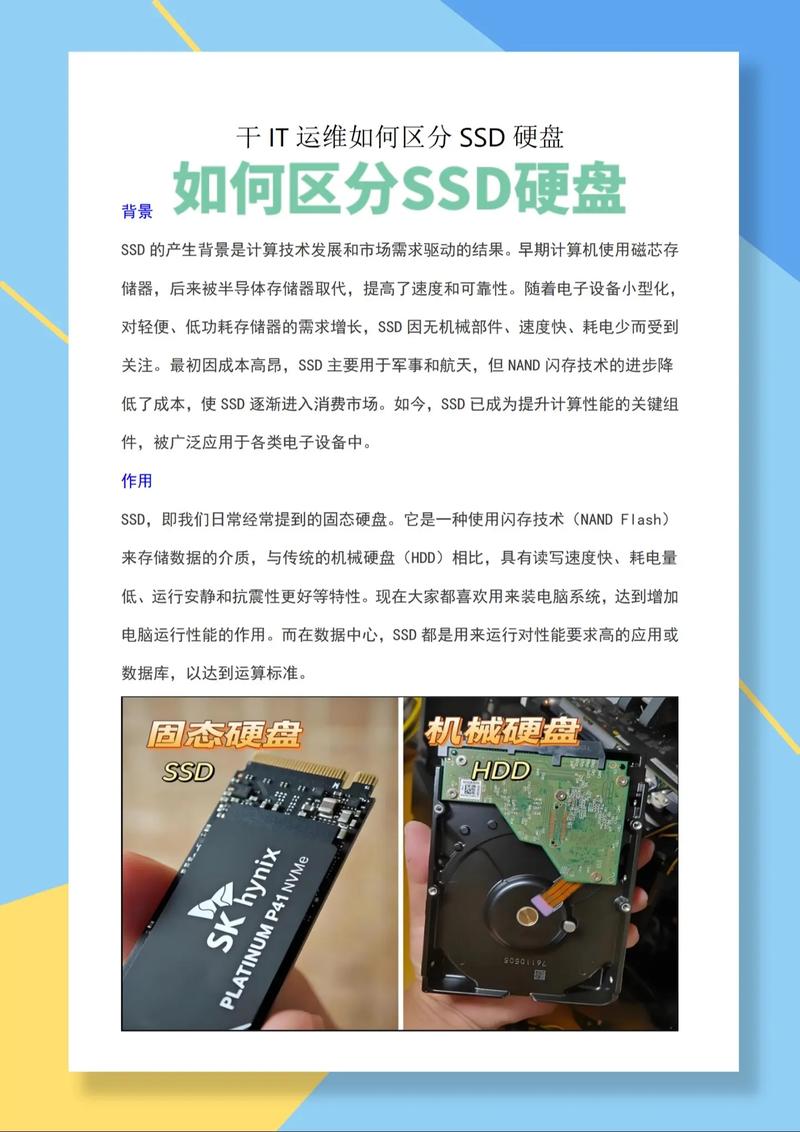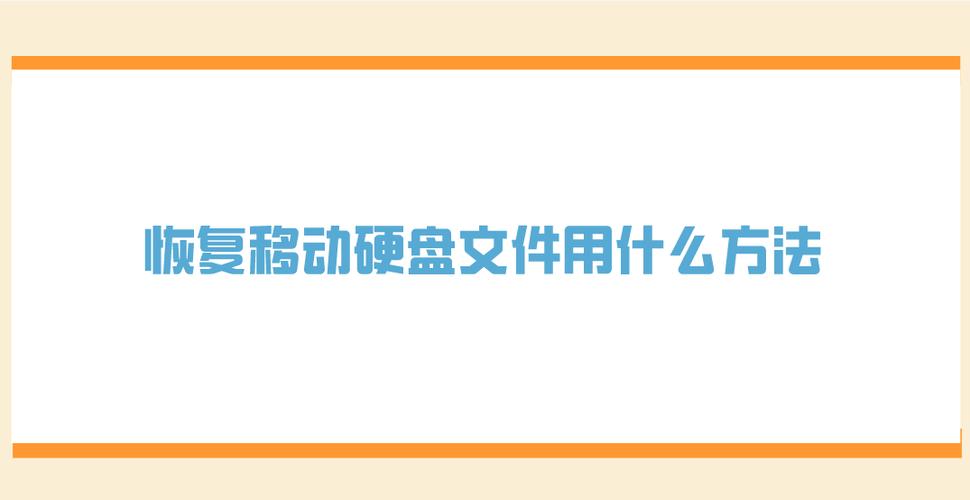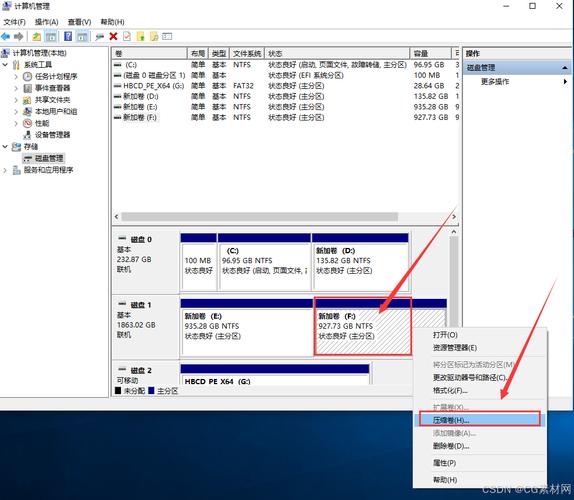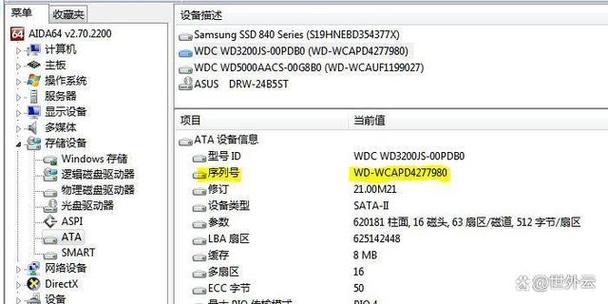为了了解笔记本硬盘的存储量,我们需要熟悉各个操作系统下查看存储空间的详细步骤。现在,我将依次介绍每个系统查看硬盘存储空间的具体做法。
Win 10系统查看法

先在桌面上搜索“此电脑”的图标,点击它右键。随后,在弹出的菜单中选择“管理”选项。进入“计算机管理”界面,点击“磁盘管理”标签。在那里,你可以详细查看各个磁盘分区的信息,包括每个分区的总存储量和已使用的大小。
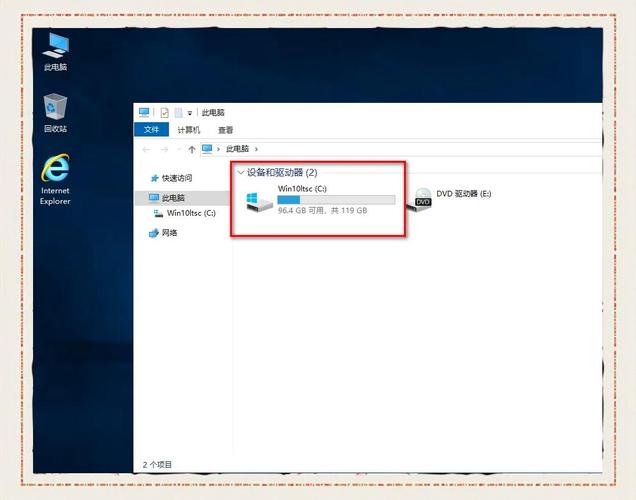
接下来,步骤变得更为简单,只需在桌面上轻点“我的电脑”的图标。之后,会出现一个窗口,里面展示了各个磁盘分区的图标。每个图标旁边都清楚地标注了分区的名称、存储的总量,以及已经使用和尚未使用的空间,这样一看便知,便于快速了解硬盘的存储情况。
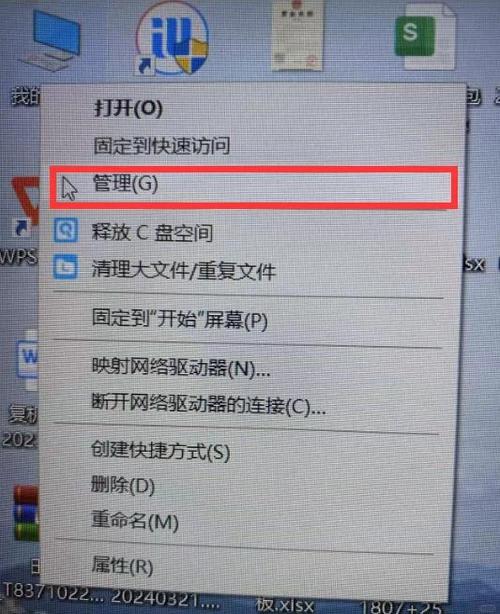
我们首先需要打开“计算机”这个界面,这是认识硬盘内存布局的基本方法。界面一旦打开,便会展示出所有磁盘的分区,就像一排排整齐的小仓库。每个分区都清楚地标注了它的容量、已占用空间和剩余空间,信息一目了然,让人能够快速了解硬盘内存的分布状况。
若想获取更详细的分区信息,请对磁盘分区执行右键点击,选择“属性”功能。进入属性界面后,您将能够查看该磁盘的详细信息,诸如容量大小、已使用空间,以及文件系统类型等。
Mac系统查看法
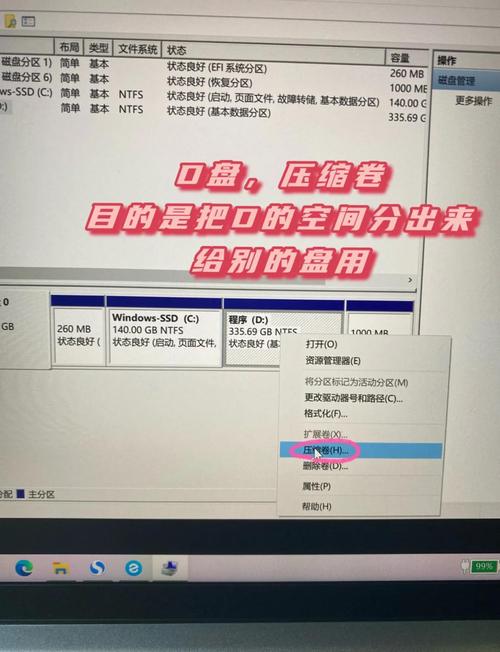
在Mac系统里,只需轻轻点击屏幕左上角的苹果标志,然后选择“关于本机”,再从弹出的窗口中选“储存空间”。这时,系统会用图表展示各种文件占用的空间百分比,同时,剩余可用空间也会清晰显示,让你轻松掌握硬盘的使用情况。
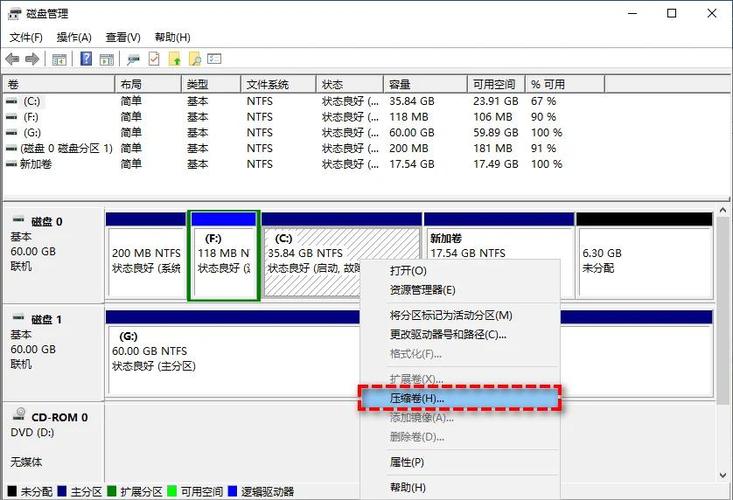
另外,您也可以通过使用“访达”功能来浏览信息。首先,您得打开“访达”的界面,之后点击界面左边的“硬盘”图标。随后,在右侧的窗口中,您能够查看到硬盘的整体容量和剩余的空间。这种查看信息的方法非常便捷。
Linux系统查看法
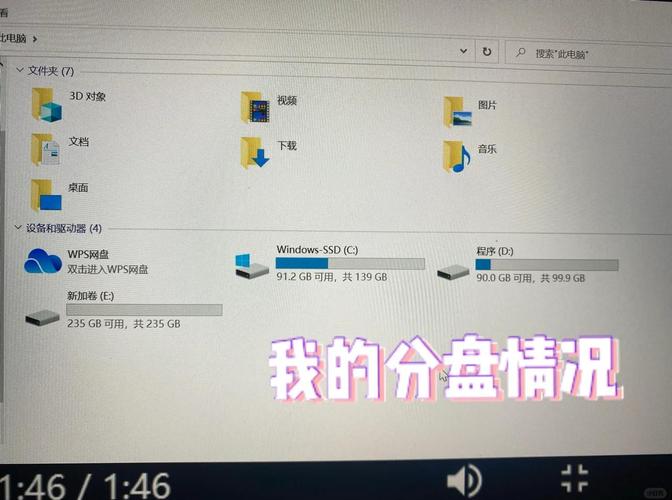
在Linux操作系统中,通常我们会使用命令行来对硬盘和内存进行检查。只需打开终端,输入“df -h”命令,按下回车键。执行完毕后,系统会以直观的方式展示文件系统的磁盘使用情况,包括文件系统类型、挂载点、总容量、已用空间、剩余空间和占用率等详细信息。
还有一款图形界面简单的工具,以Ubuntu系统为例,你可以运行“磁盘空间分析器”。该工具会对硬盘进行扫描,并以树状图的形式展示每个文件夹和文件占用的磁盘空间,这样你可以直观地看出哪些文件夹占用了更多的空间。
移动硬盘查看法

将移动硬盘用USB接口连接至笔记本电脑,电脑一旦检测到移动硬盘,便能在“我的电脑”(Windows系统)或是“Finder”(Mac系统)里看到移动硬盘的图标。只需轻轻点击这个图标,就能打开移动硬盘,查看里面的文件和文件夹。
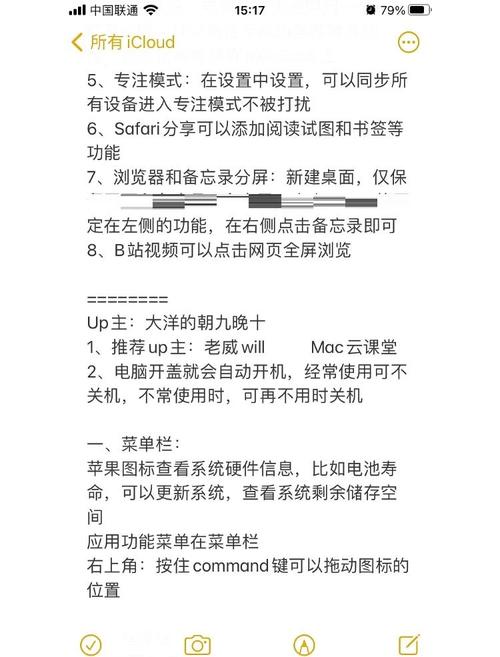
在Windows系统里,若想查看移动硬盘的详细使用状况,您可以对硬盘图标进行右键点击,接着选择“属性”功能。这样操作后,您就能清楚地知道硬盘的总容量、已使用的空间和剩余可用空间。至于Mac系统,您可以通过启动“访达”来查看移动硬盘的相关信息。
查看工具辅助法
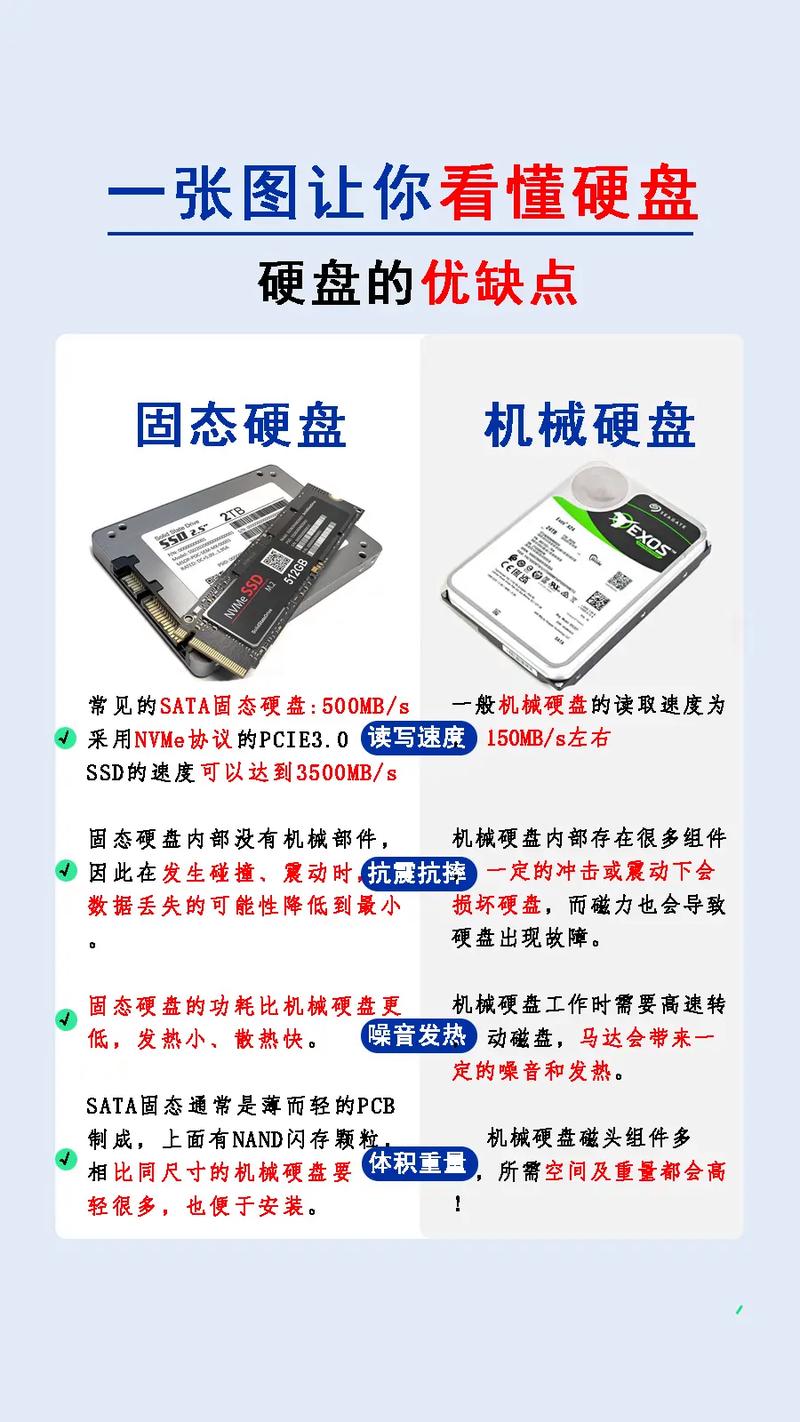
DiskGenius这类第三方软件可选用,它是一款功能齐备的磁盘管理软件。安装并运行后,可以直观地看到磁盘的分区结构、存储空间大小以及使用情况,并且还能进行分区管理等操作。
HD Tune也是一个不错的选择,它不仅能显示硬盘的基本信息、存储空间大小以及健康状态,还能检测硬盘的读写速度,从而帮助你更全面地了解硬盘的性能表现和内存使用情况。
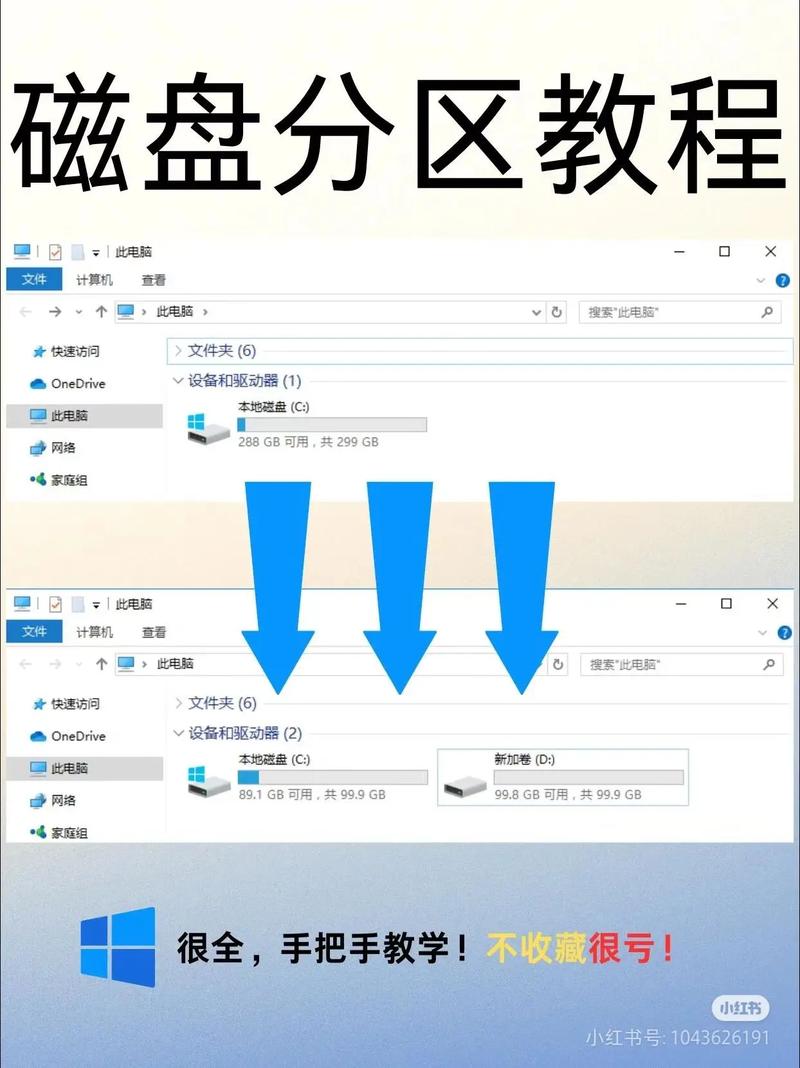
在使用笔记本硬盘检查内存的过程中,你是否遇到了什么难题?若你觉得这种方法对你有所帮助,不妨点赞并把这个信息传递给其他人。